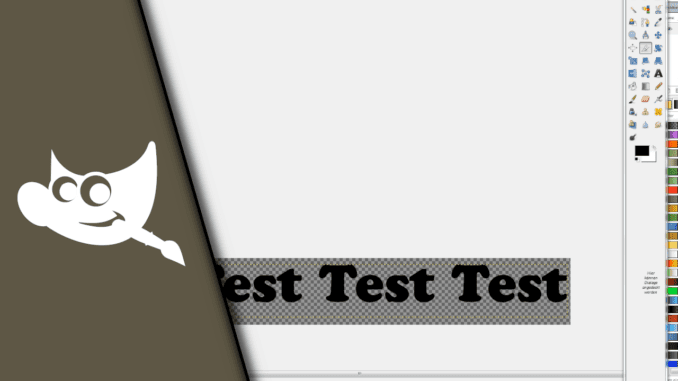
Gimp Text mit transparentem Hintergrund
Mit Gimp kannst du Text erstellen, den du auch für andere Projekte wie zum Beispiel einem Video nutzen kannst. Doch muss das natürlich mit transparentem Hintergrund geschehen, damit sich dies optisch ansprechend in das Video einfügt. Daher zeigen wir dir heute, wie du in Gimp Text mit transparentem Hintergrund erstellen und exportieren kannst. Denn bei transparenten Bildern kommt es auch auf das Bildformat an, da nicht jedes Format diese Möglichkeiten anbietet. Doch dazu klären wir dich noch auf!
Gimp Text mit transparentem Hintergrund erstellen – so geht’s:
Das Anlegen von Text ist eigentlich nicht schwer. Wichtig ist, dass du einen Alphakanal für deine Eben anlegst und das Bild später auch als png exportierst. jpg Dateien (als Beispiel) unterstützen keine Transparenz, sodass solche Flächen nach dem Export einfach weiß angezeigt werden. Achte daher auf die notwendigen Kleinigkeiten!
Schritt-für-Schritt Anleitung:
- Lege in Gimp ein neues Projekt / Bild an
- Mache einen Rechtsklick auf die Ebene und wähle „Ebene löschen“
- Wähle das Textwerkzeug, klicke in die Ebene und schreibe den gewünschten Text
- Mit dem Schneidewerkzeug kannst du die Ebene noch entsprechend zurechtschneiden
- Gehe auf „Datei“ -> Exportieren nach“
- Vergib einen Titel und stelle unten als Dateityp .png ein
- Fertig!
| # | Vorschau | Produkt | Preis | |
|---|---|---|---|---|
| 1 |
|
GIMP - Kurzanleitung & Tastenkürzel | 5,90 EUR | Bei Amazon kaufen* |
| 2 |
|
GIMP für Dummies | 19,99 EUR | Bei Amazon kaufen* |
| 3 |
|
The GIMP Workbook: A Step-by-Step New Users Manual | 32,09 EUR | Bei Amazon kaufen* |
Mit diesen einfachen Tricks kannst du schnell und einfach jeden beliebigen Text für all deine Projekte vorbereiten. Wir haben dies früher auch für unsere Videoprojekte so gemacht, sodass wir hier durchaus mit Erfahrung sprechen können. Wir wünschen dir nun viel Spaß und viel Erfolg bei all deinen Gimp Projekten!
Video-Anleitung:
Links mit * sind Affiliate-Links. Durch den Kauf über diesen Link erhalten wir einen Teil des Kaufpreises als Provision, ohne dass für dich Mehrkosten entstehen. Das hilft uns die hier vorhandenen Angebote für dich weiter auszubauen! Danke!
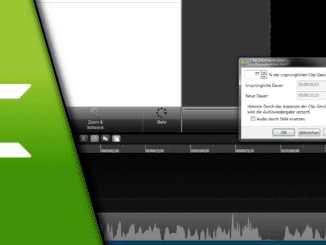
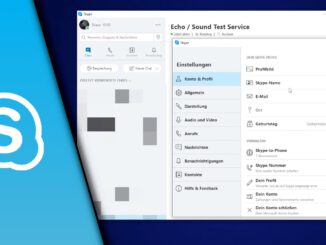
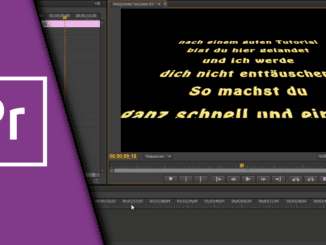
Hinterlasse jetzt einen Kommentar